Photoshop Elements erbjuder enastående möjligheter för bildredigering, särskilt när det kommer till att specifikt zooma in på vissa områden av en bild eller flytta vyn. Dessa funktioner är inte bara av betydelse för professionella designers, utan också för hobbyfotografer och kreativa som vill perfektionera sina bilder. I denna vägledning förklarar jag hur du effektivt kan använda zoom- och handverktyget för att optimera din bildredigering.
Viktigaste insikter
- Lupverktyget gör det möjligt att specifikt zooma in och ut på delar av en bild.
- Zoomnivåer kan enkelt justeras för att optimera detaljvyn.
- Med handverktyget kan du enkelt flytta bilden för att se det område du vill titta på.
- Dubbelklick på handverktyget återställer hela bildvisningen.
Steg-för-steg-guide för att använda zoom och handverktyg
För att få ut det bästa av dina bilder bör du behärska de grundläggande teknikerna för att zooma och flytta i Photoshop Elements.
1. Öppna bilden och välj lupverktyget
När du öppnar en bild i Photoshop Elements visas den ofta så att du ser hela bilden. För att komma till detaljerna, välj lupverktyget. Du hittar det i verktygsfältet. För muspekaren över bilden. Du bör nu se ett förstoringsglas med ett plustecken. Med detta kan du zooma in på specifika områden av din bild för att betrakta dem bättre.
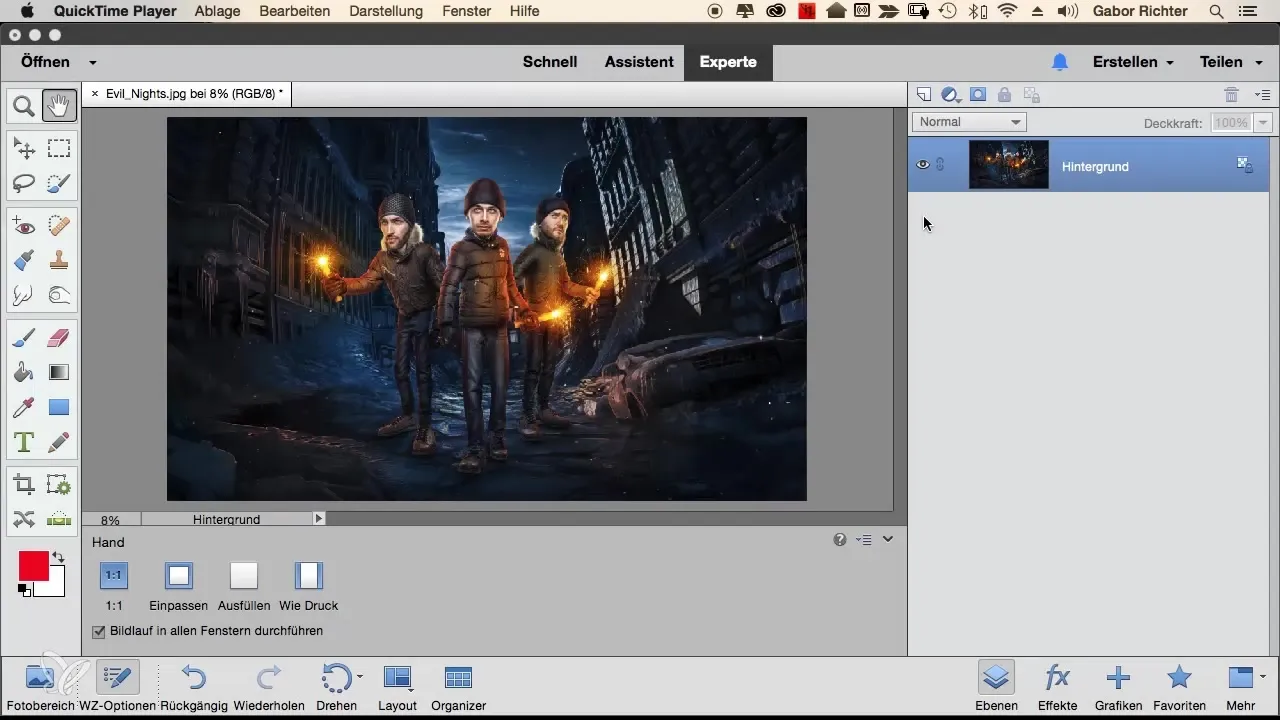
2. Zooma in på specifika områden
Klicka med lupverktyget på området du vill titta närmare på. Till exempel kan du klicka på ansiktet hos en person för att zooma in. Photoshop Elements zoomar nu in på detta område så att du ser detaljerna tydligare.
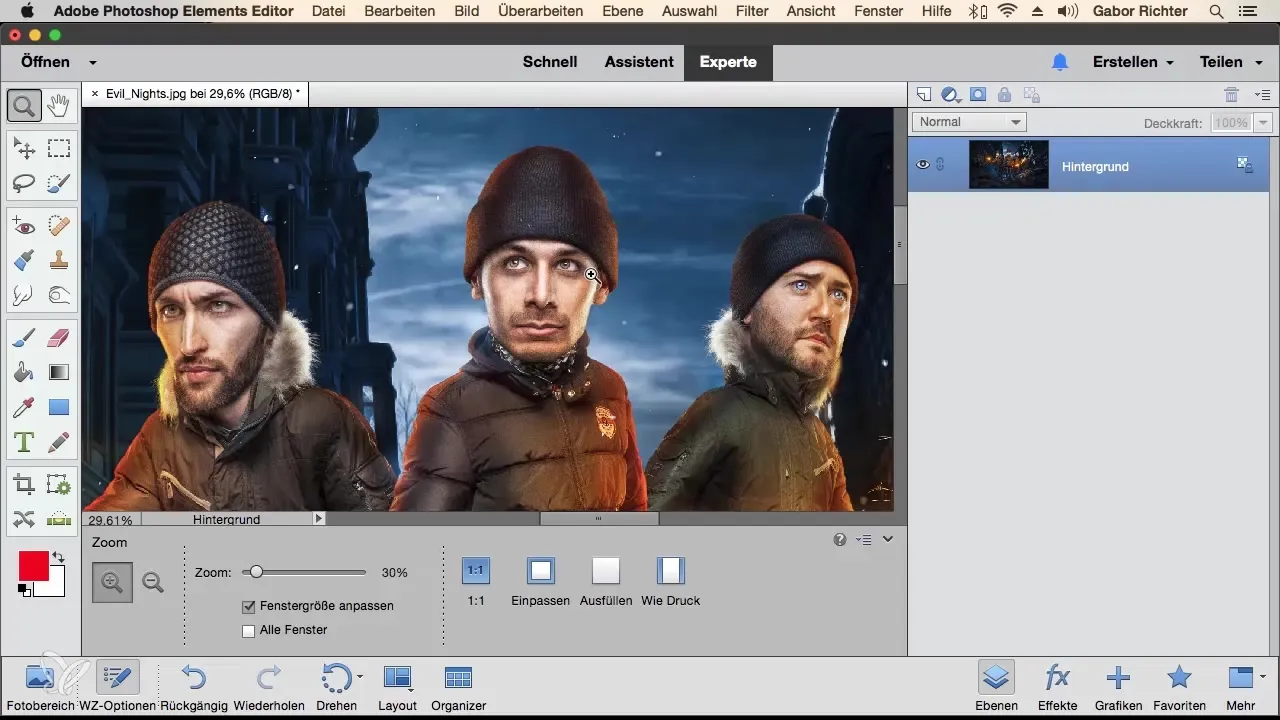
3. Ångra zoomningen
För att zooma ut igen kan du använda minus-tangenten i verktygsfältet. Klicka helt enkelt på minus-symbolen för att stegvis zooma ut från bilden. Alternativt kan du även klicka flera gånger för att justera zoomnivån som du vill.
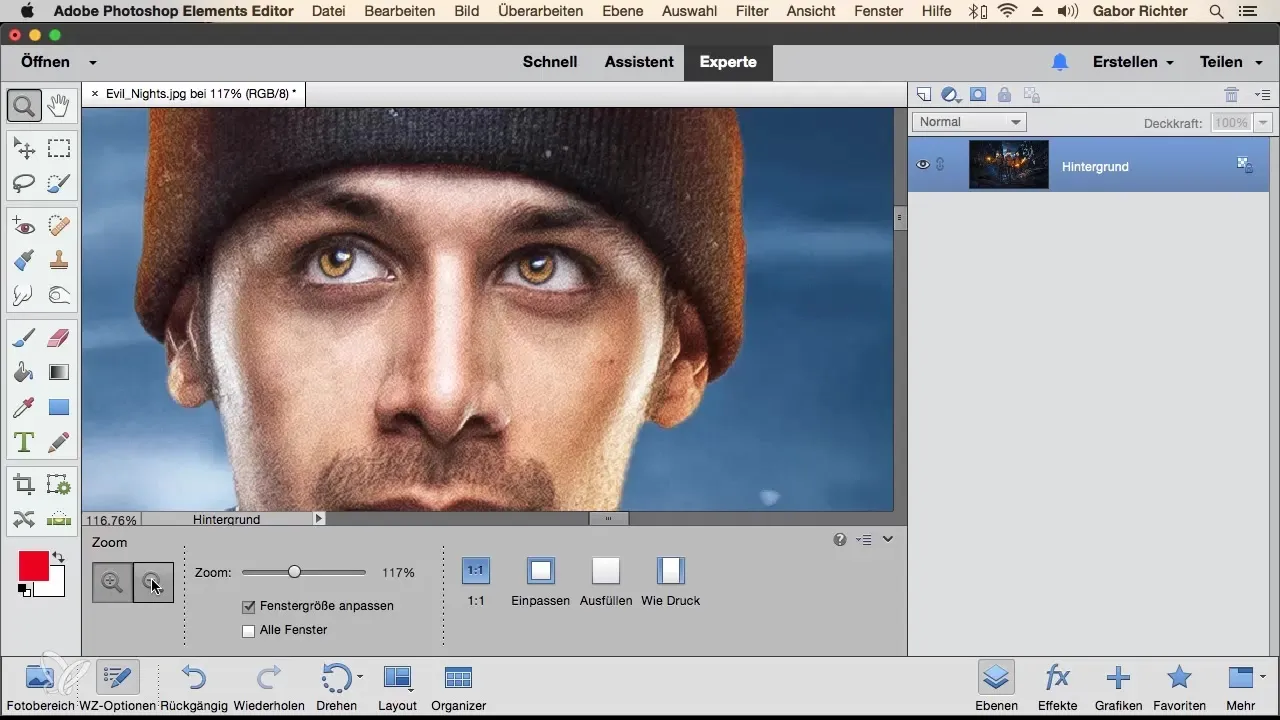
4. Arbeta med zoomreglaget
En annan möjlighet att justera zoomnivån är att använda zoomreglaget som finns i den nedre delen av fönstret. Flytta reglaget åt höger för att zooma in och åt vänster för att zooma ut. Detta ger dig finare kontroll över den visade bildstorleken.
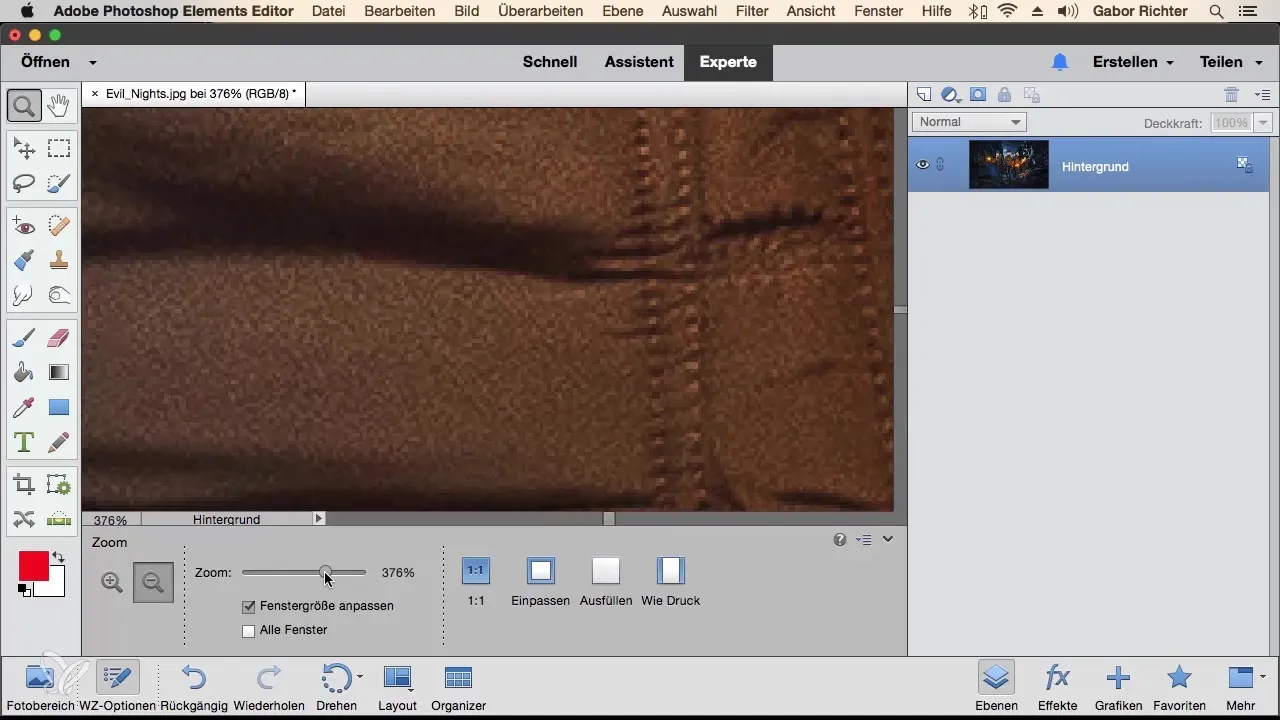
5. Använd olika zoomnivåer
Du kan också välja specifika zoomnivåer, till exempel 100 % eller anpassa till skärmen. Välj 1:1 för att visa bilden i originalstorlek. Alternativt kan du använda funktionen "Anpassa" som justerar hela bilden till skärmen. Om du vill fylla ytan, välj alternativet "Fyll".
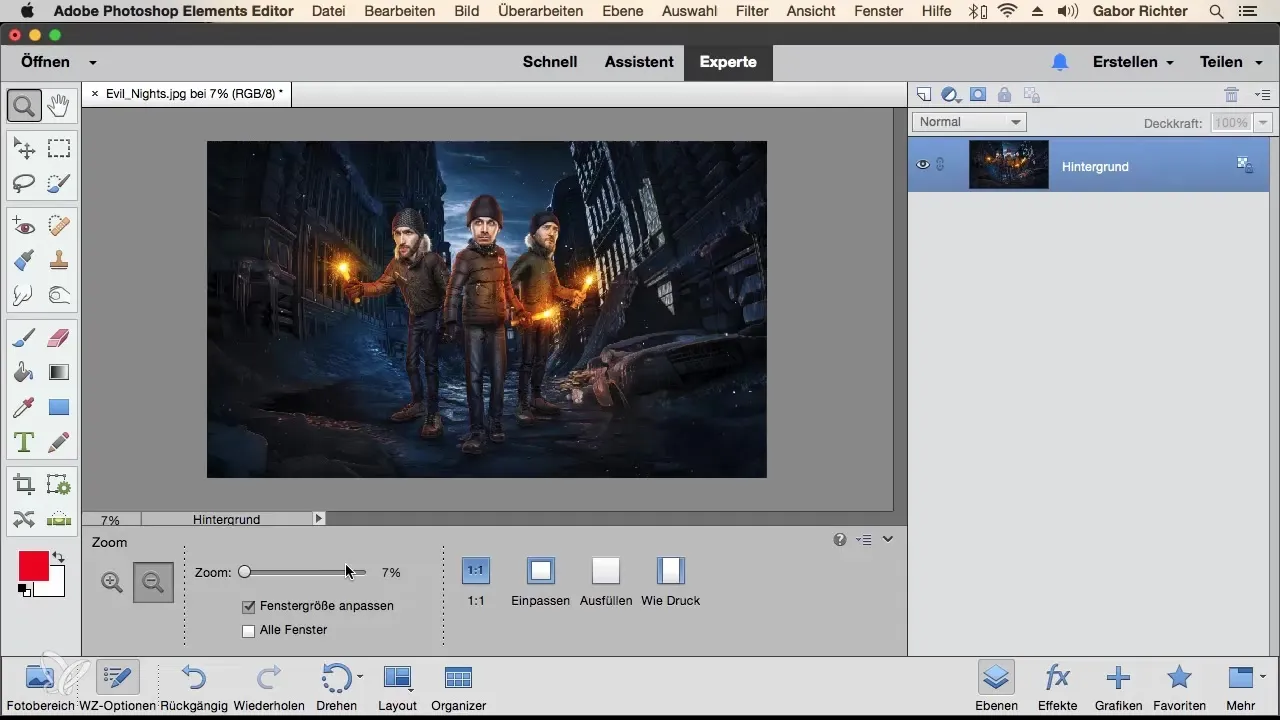
6. Snabbväxla mellan zoom och handverktyg
Om du vill växla mellan olika zoomnivåer utan att manuellt behöva välja lupverktyget varje gång, kan du hålla ner Alt-tangenten. Detta förvandlar förstoringsglaset till ett minustecken. När du släpper tangenten kommer plustecknet tillbaka.
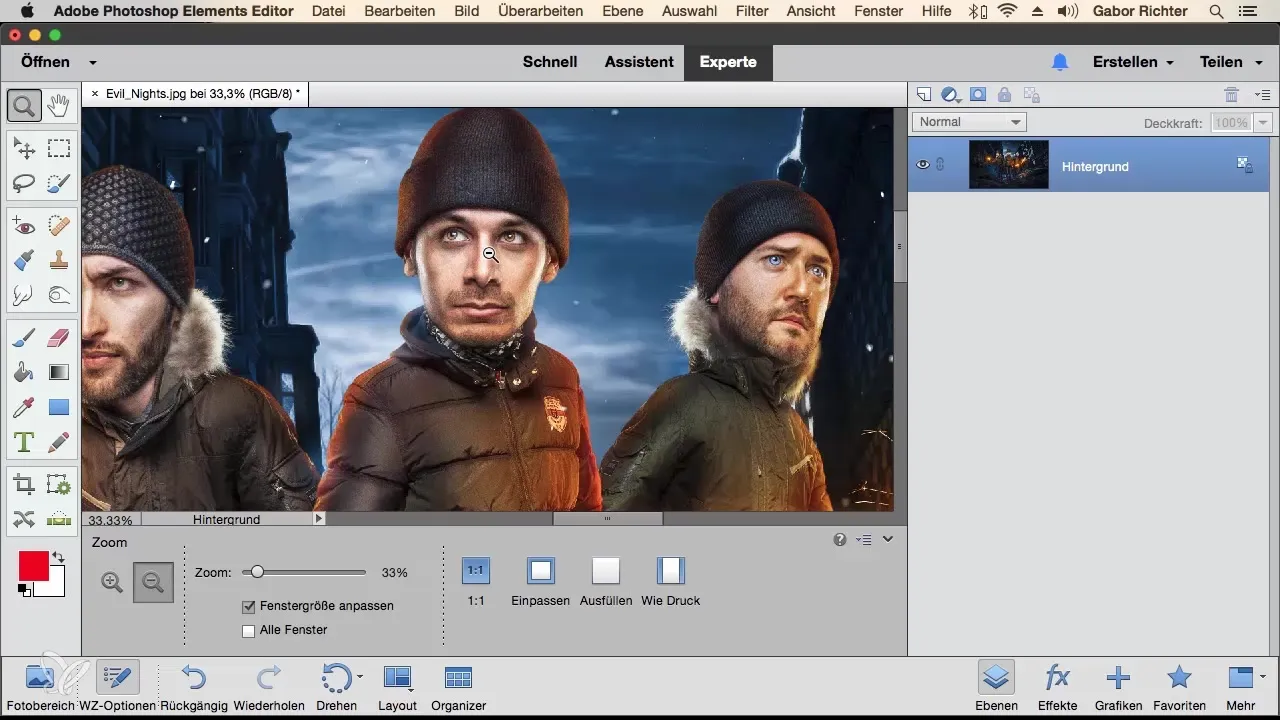
7. Använda handverktyget
Ogillar du att efter att ha zoomat in länge leta efter det önskade bildområdet? Då är handverktyget det perfekta verktyget. När du har zoomat in med förstoringsglaset kan du helt enkelt hålla ner mellanslagstangenten. En hand-symbol visas, som låter dig flytta bilden utan att byta verktyg.
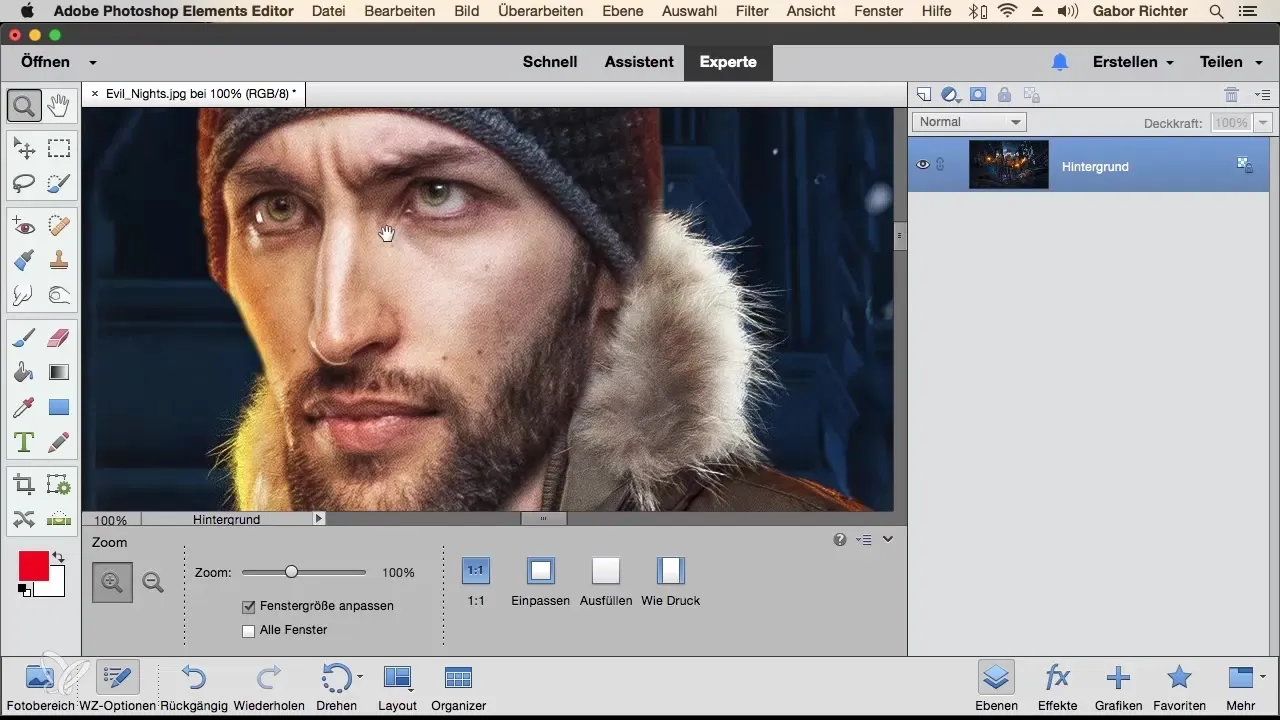
8. Dubbelklick för fullständig bildvisning
Om du snabbt vill återgå till fullständig bildvisning, dubbelklicka helt enkelt på handverktyget. Så får du tillbaka den fullständiga vyn av din bild utan extra steg.
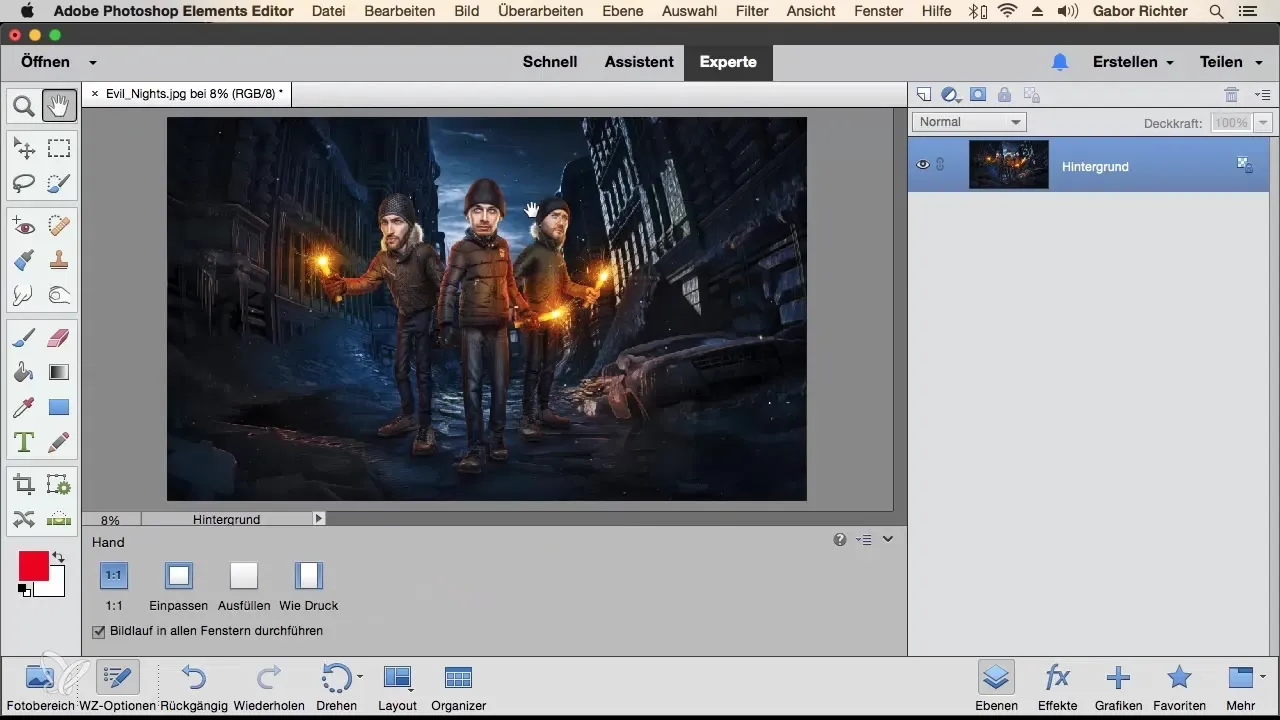
Sammanfattning - Mästra zoom och handverktyg i Photoshop Elements
I denna vägledning har du lärt dig hur du effektivt kan använda lup- och handverktyget i Photoshop Elements. Dessa funktioner hjälper dig att göra detaljerade ändringar på din bild och underlätta kommunikationen av viktiga bildinnehåll.
Vanliga frågor
Hur kan jag zooma in på en bild?Välj lupverktyget från verktygsfältet och klicka på det önskade bildområdet.
Vad ska jag göra om jag vill zooma ut igen?Använd minus-symbolen i verktygsfältet eller klicka flera gånger på bilden för att zooma ut.
Hur använder jag zoomreglaget?Flytta reglaget i den nedersta delen av fönstret åt höger eller vänster för att justera zoomnivån.
Hur kan jag växla mellan olika zoomnivåer?Håll ner Alt-tangenten för att snabbt växla mellan att zooma in och zooma ut.
Hur fungerar handverktyget?Håll ner mellanslagstangenten för att aktivera handverktyget och flytta bilden till önskad position.


